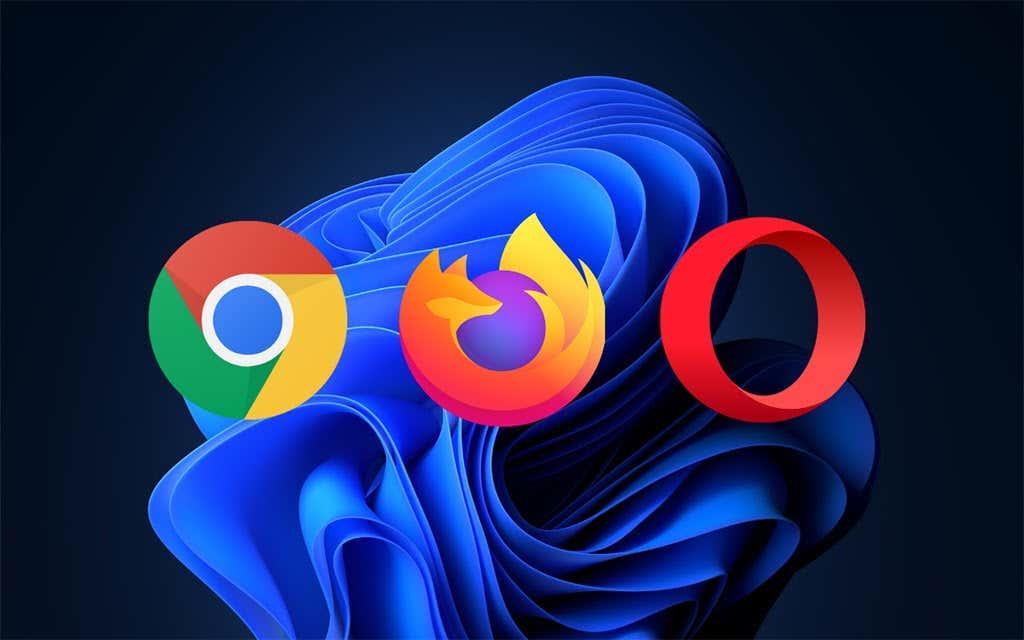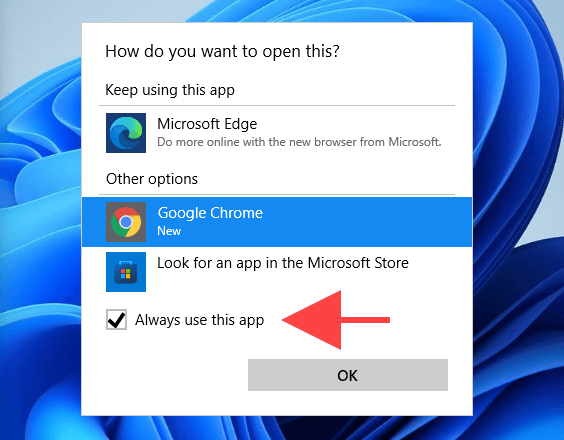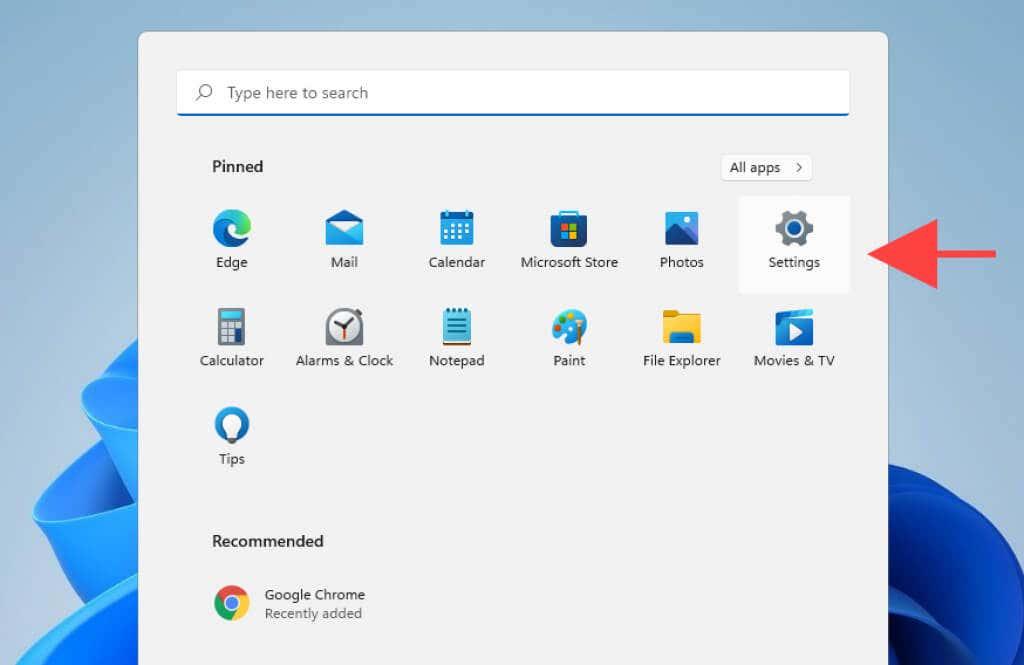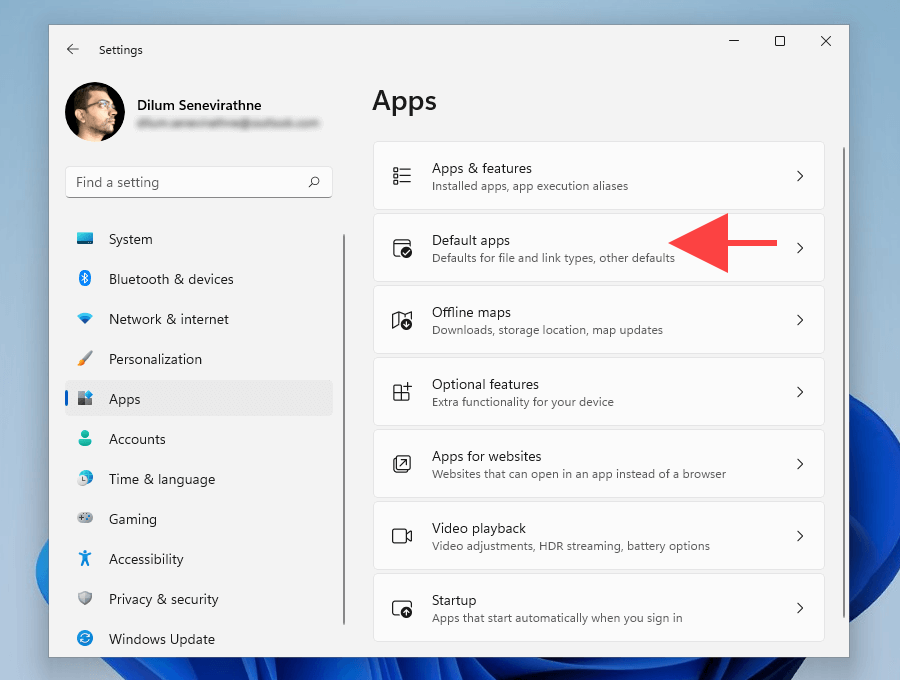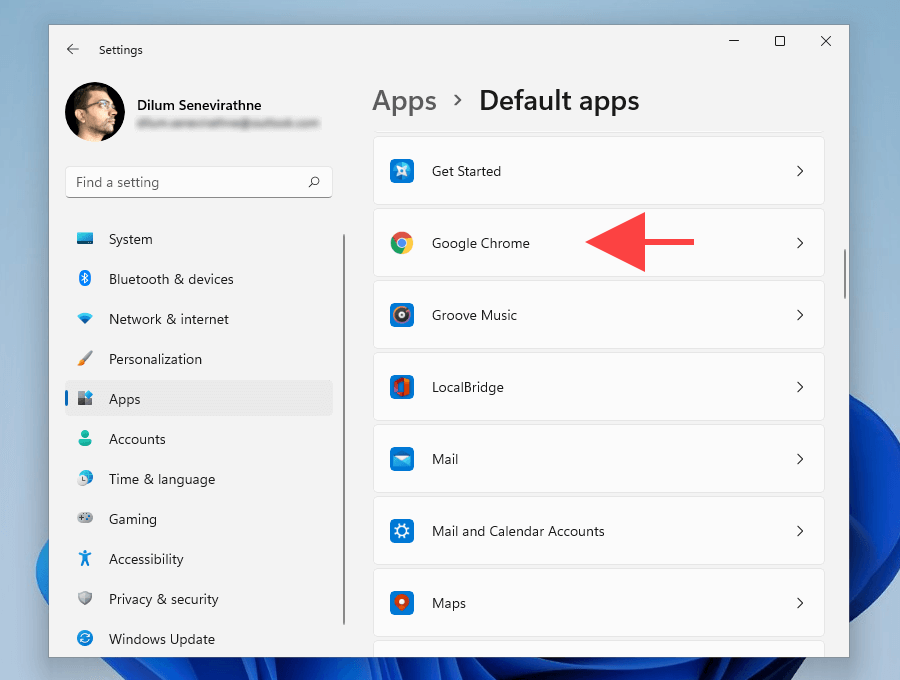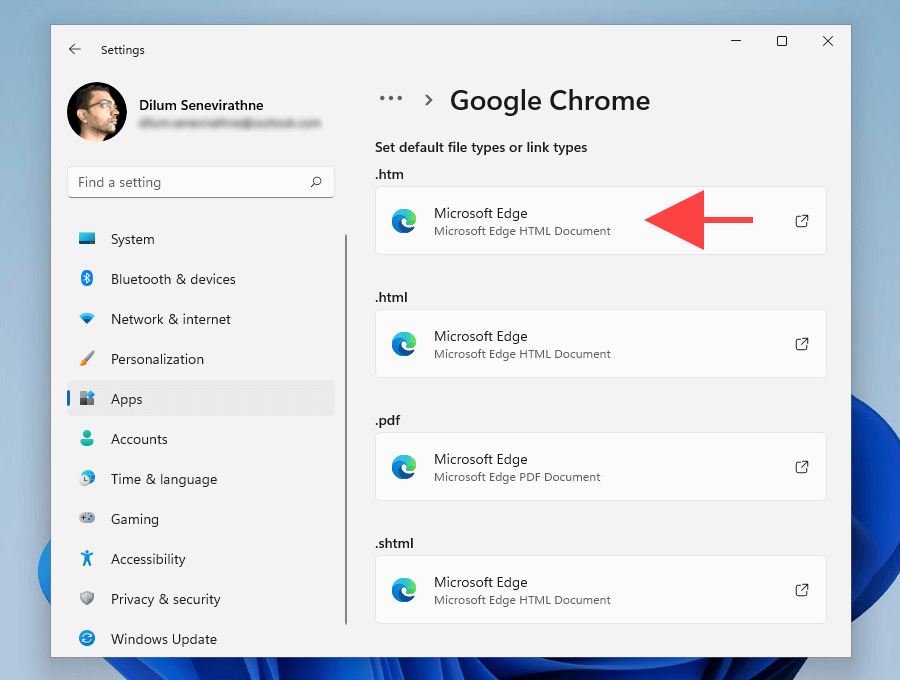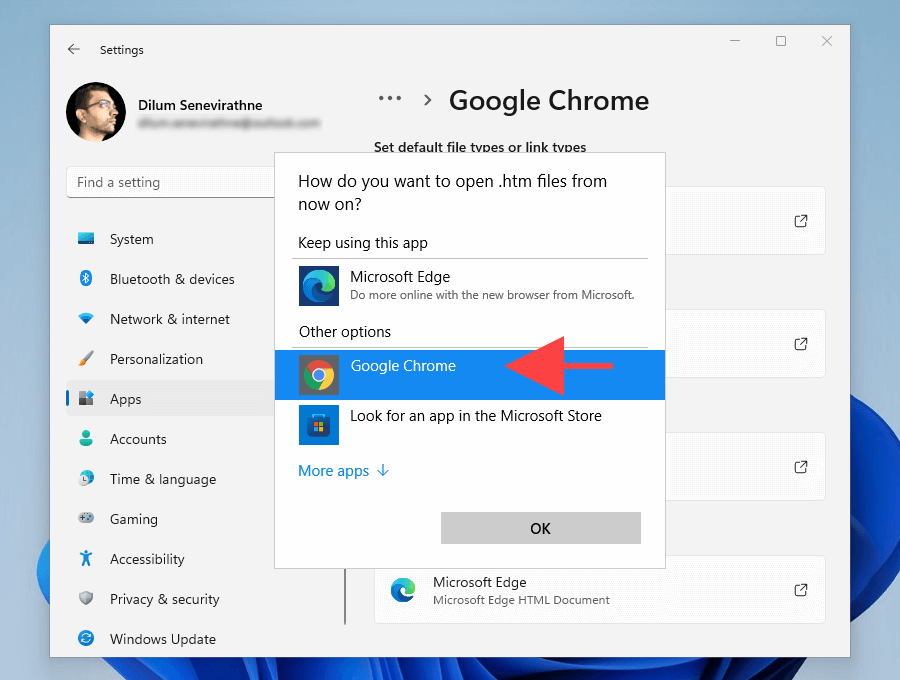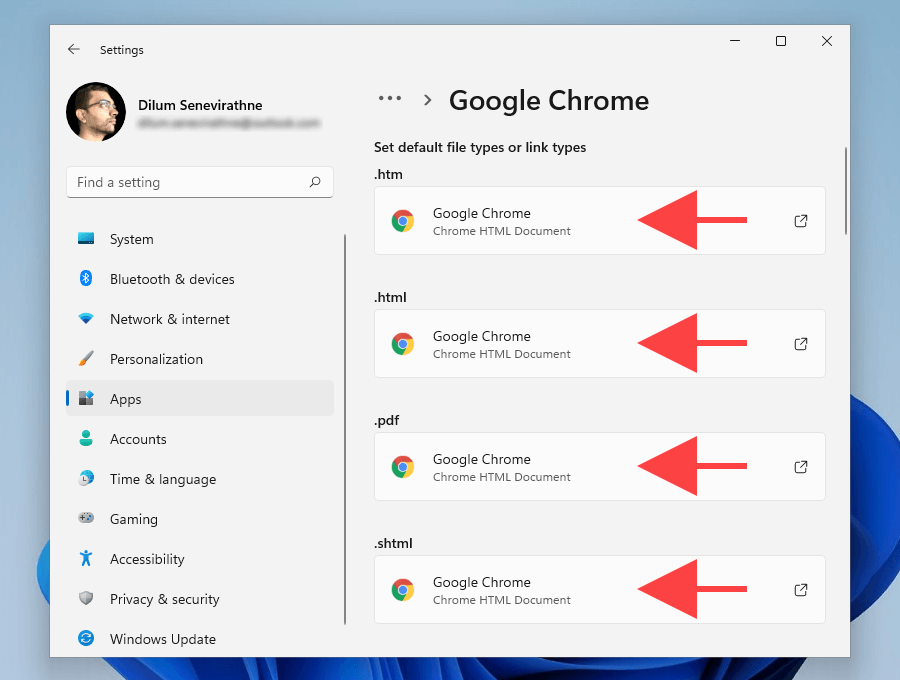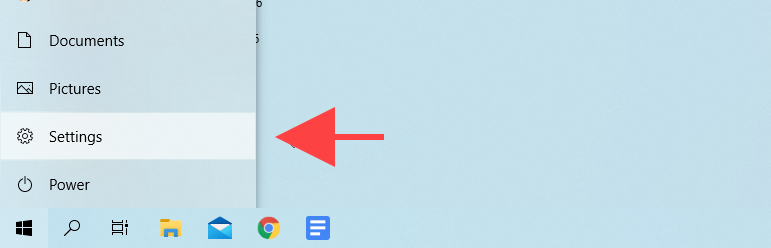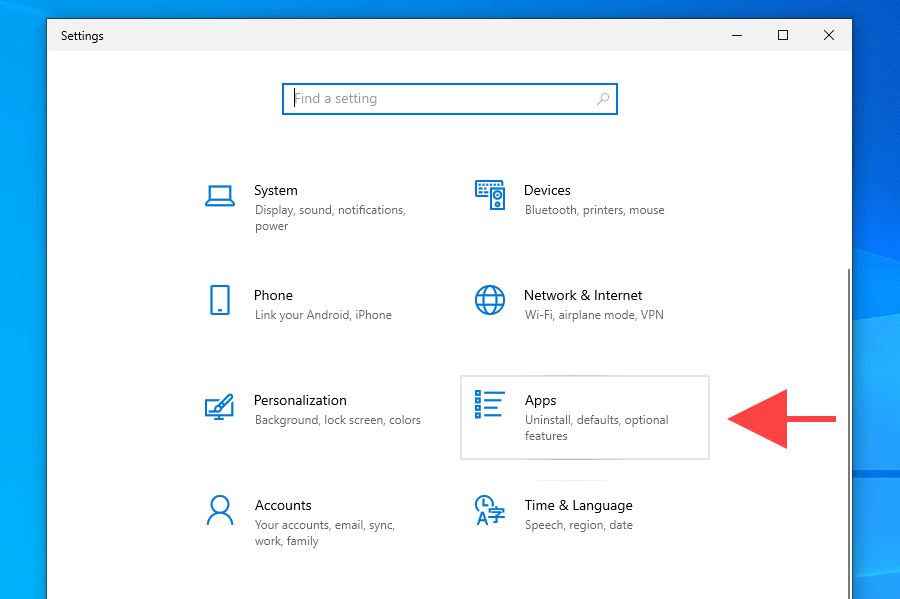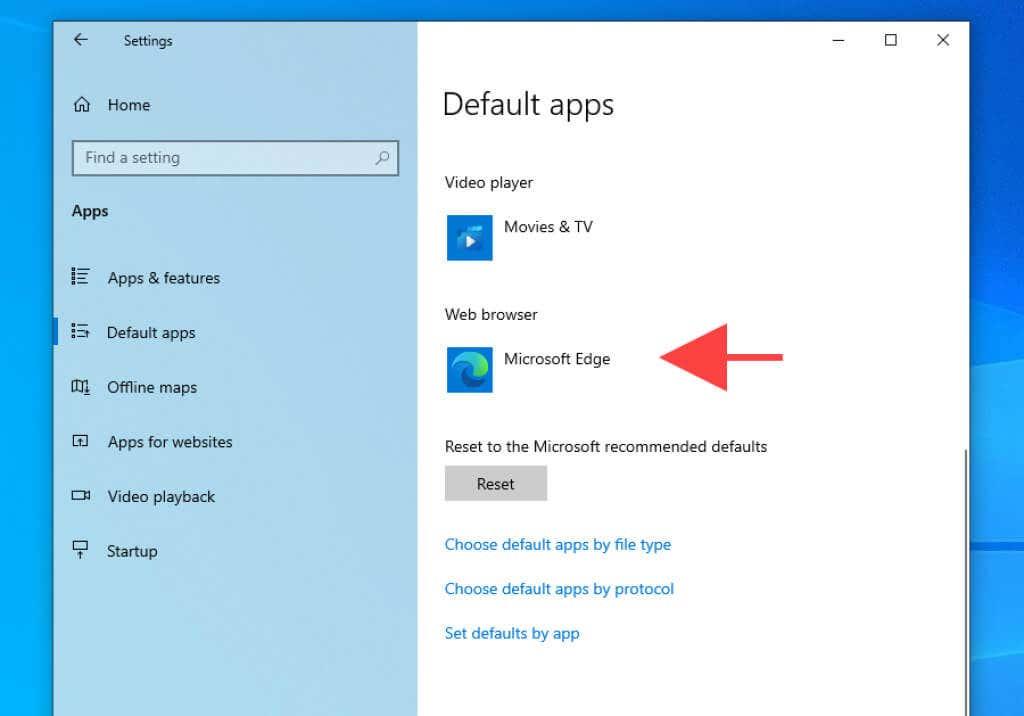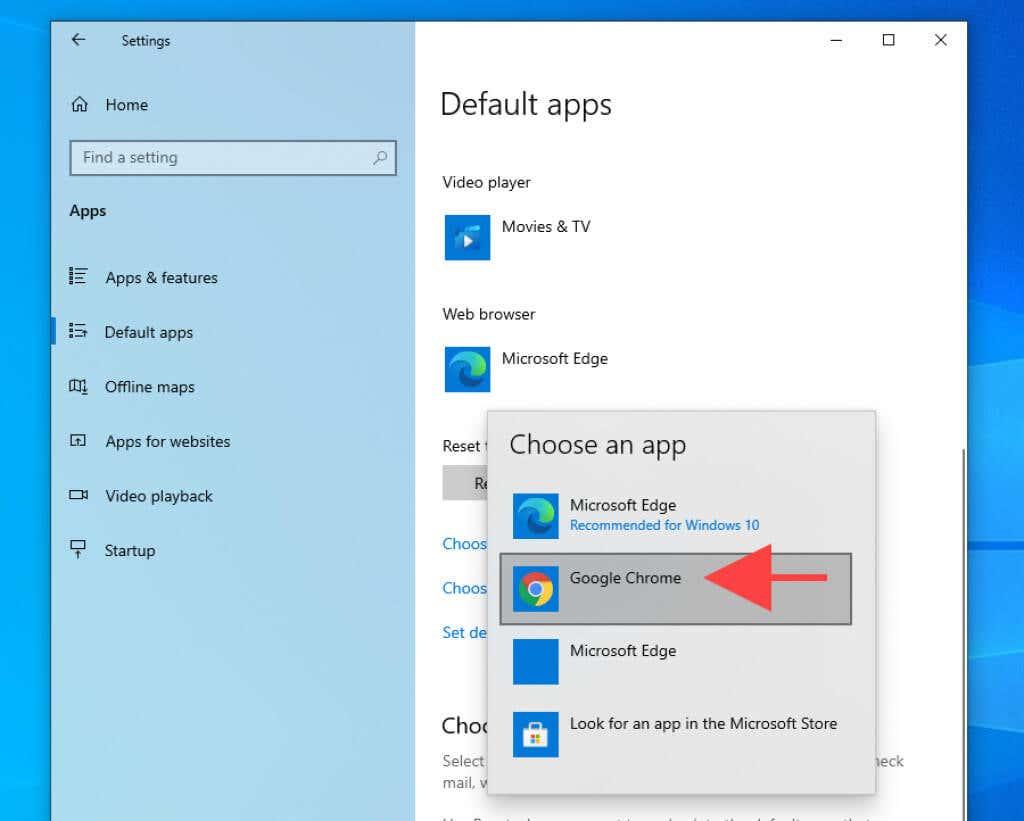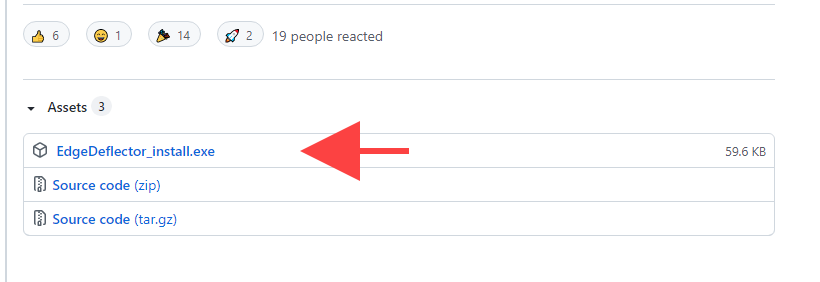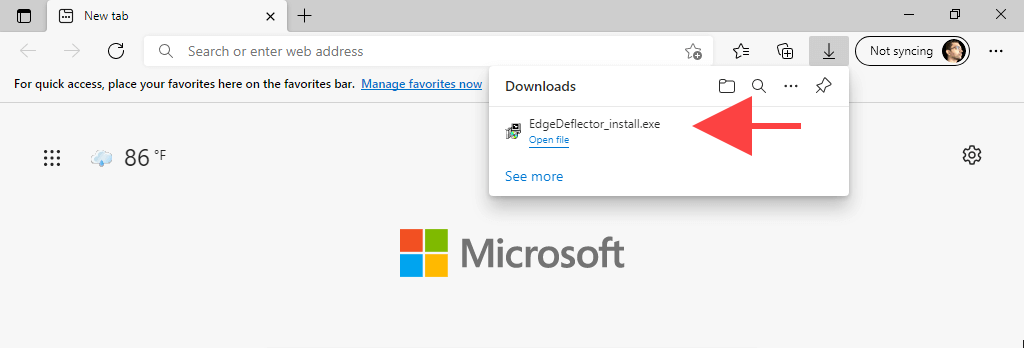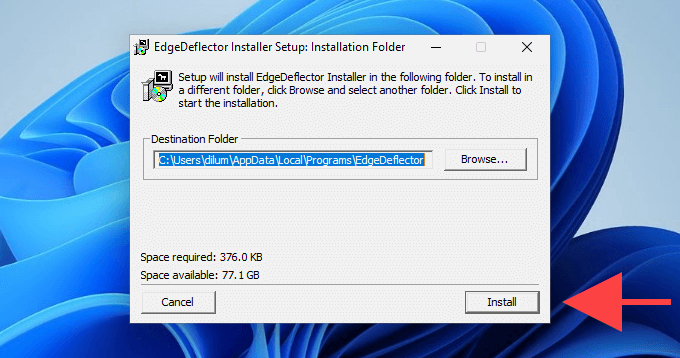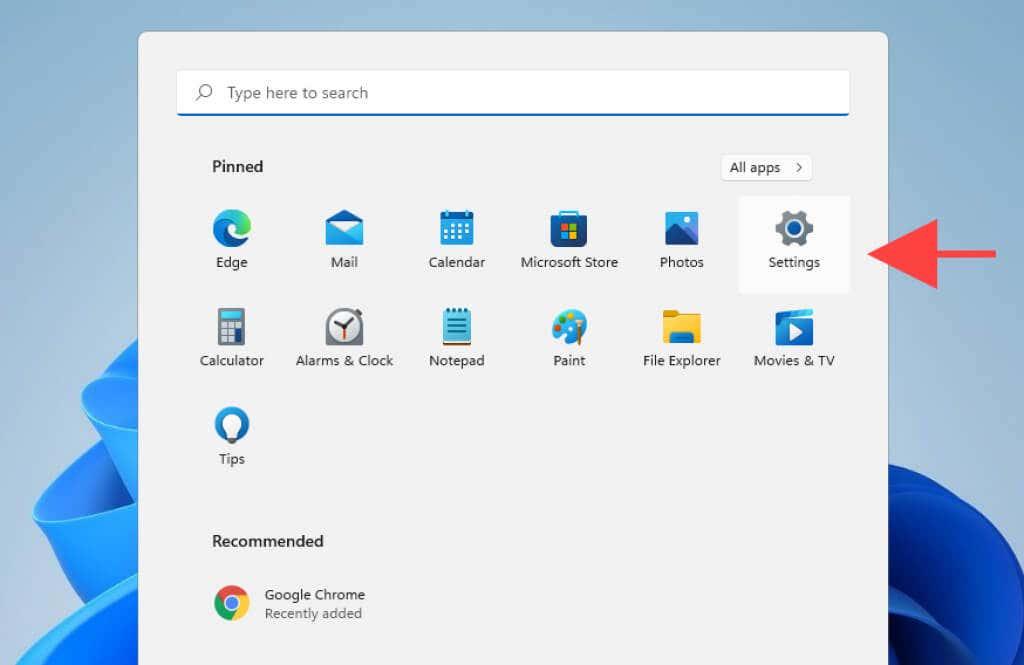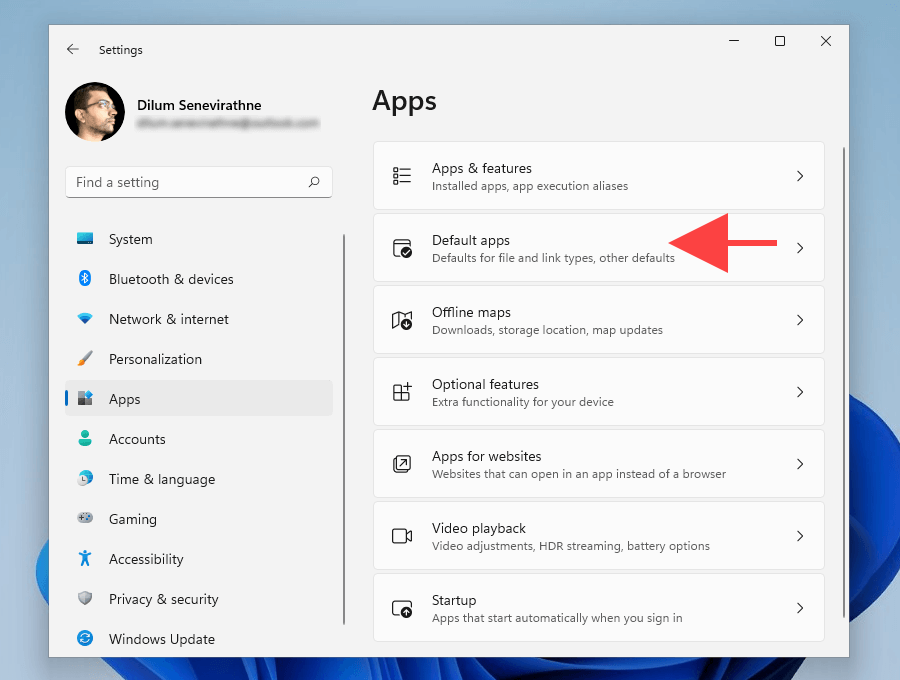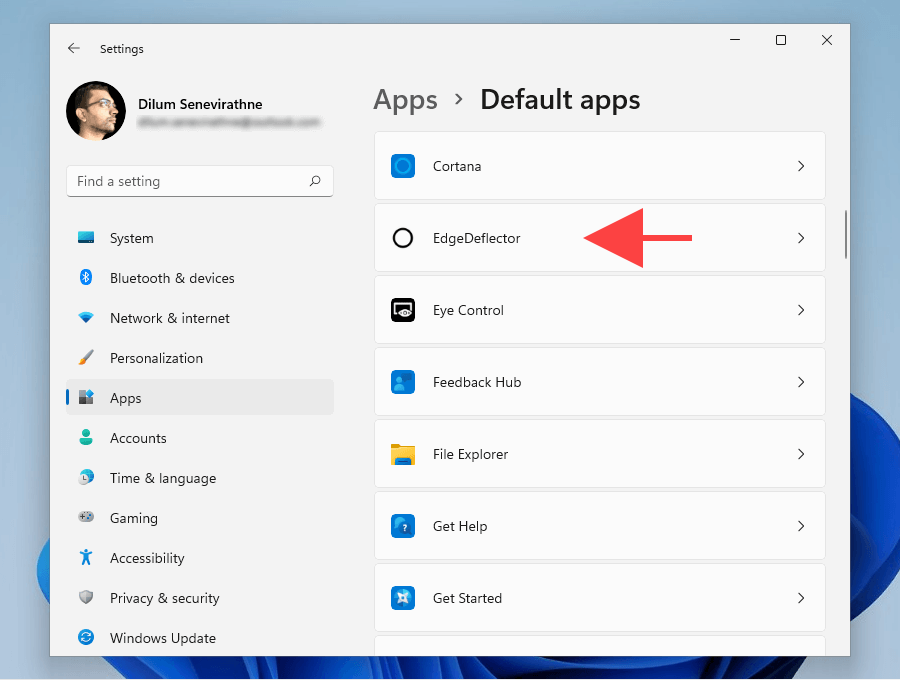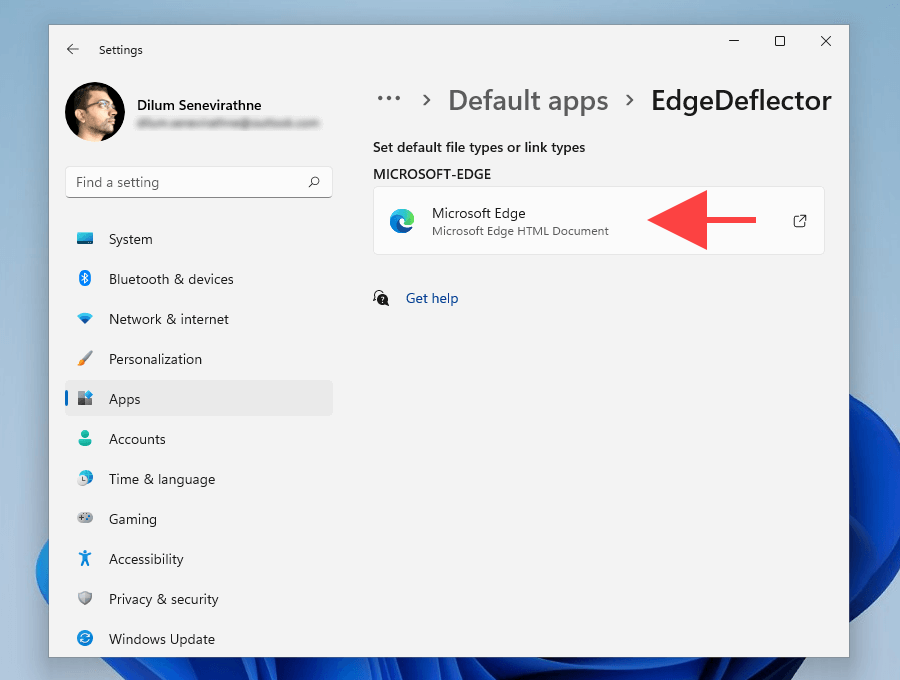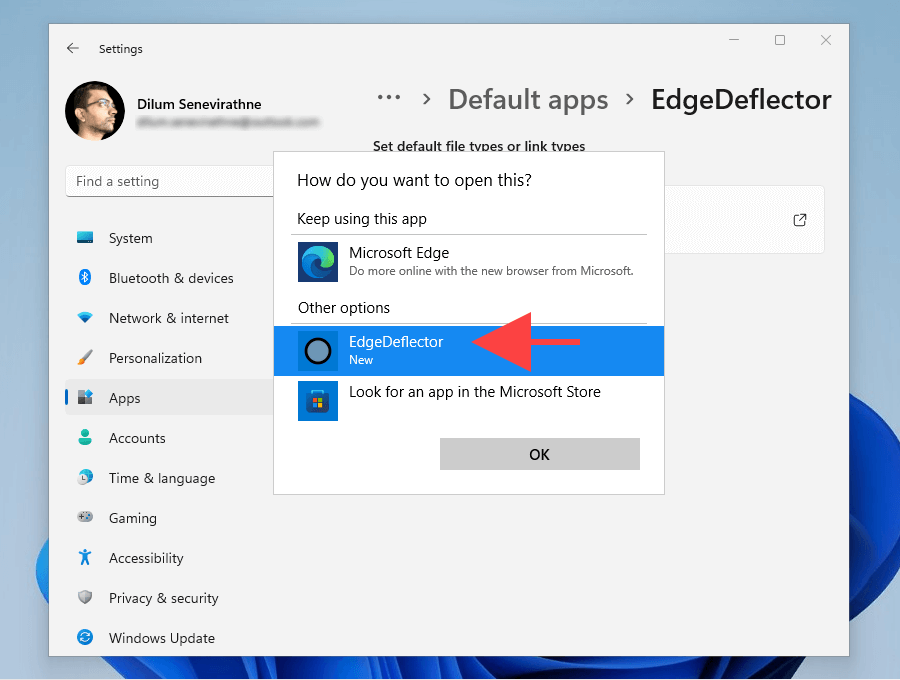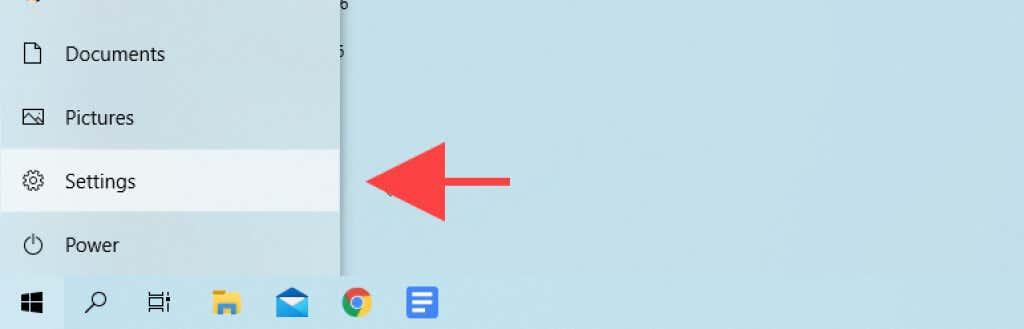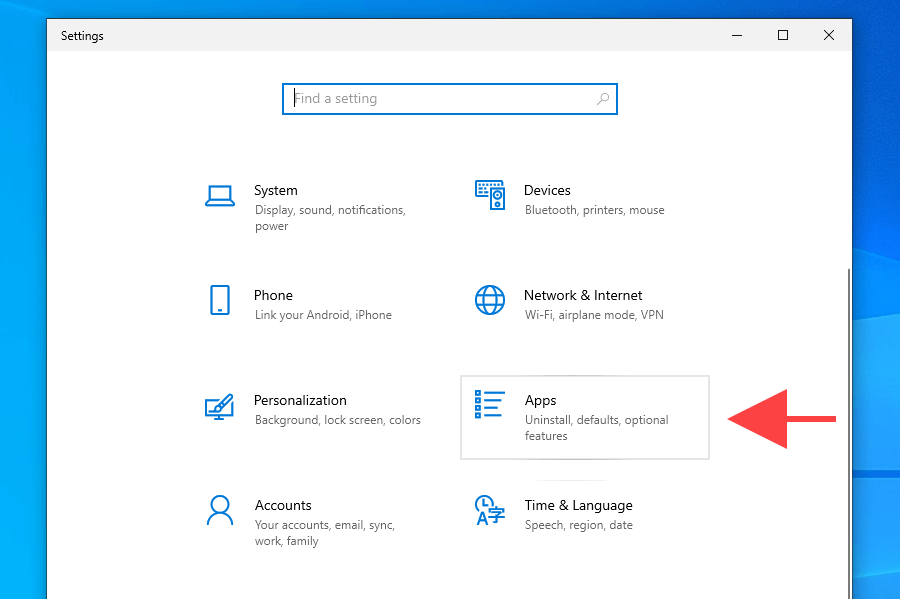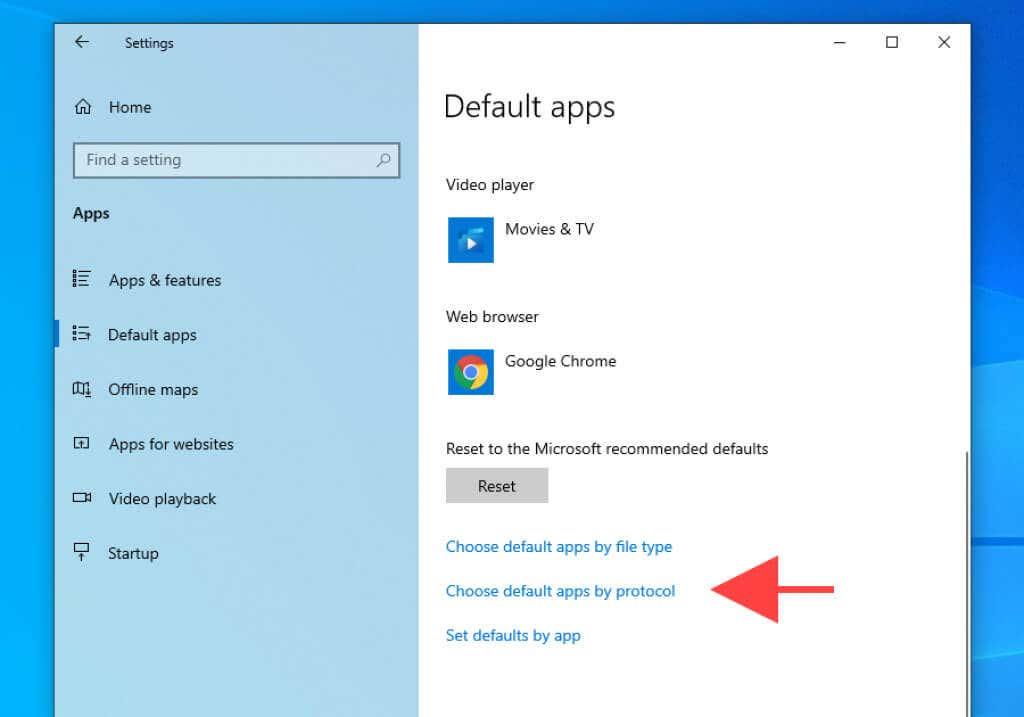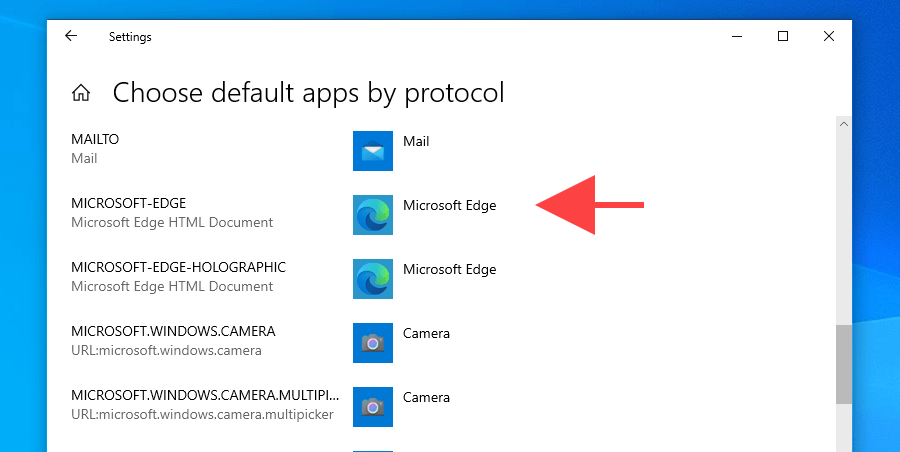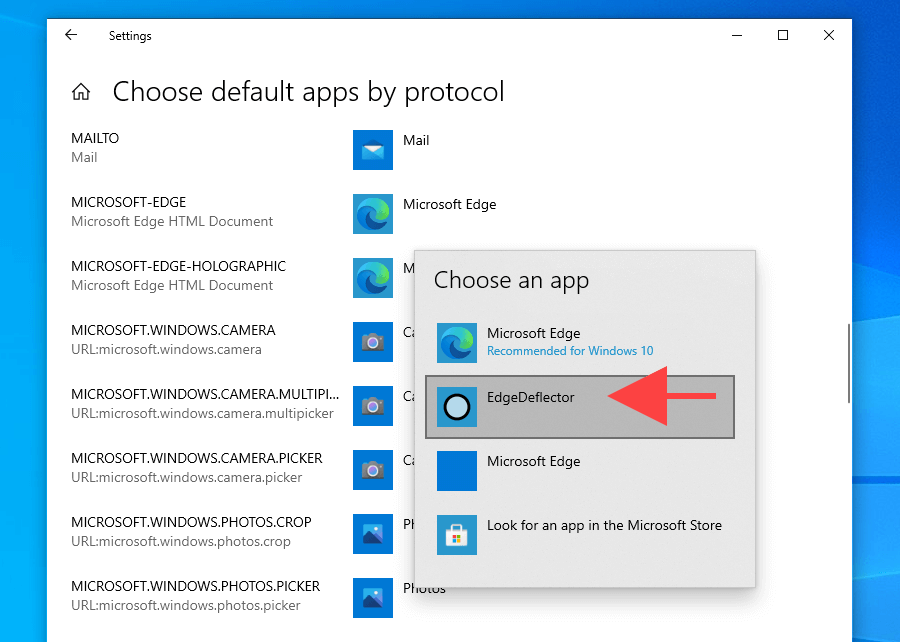Иако је Мицрософт-ов Едге претраживач са Цхромиум-ом значајан корак у односу на његов старији ЕдгеХТМЛ колега на Виндовс-у, алтернативе независних произвођача – као што су Цхроме и Опера – настављају да га засењују у погледу углађености и стабилности.
Упркос томе, технолошки гигант са седиштем у Редмонду непотребно компликује подразумевана подешавања претраживача у покушајима да натера кориснике да се држе Едге -а .
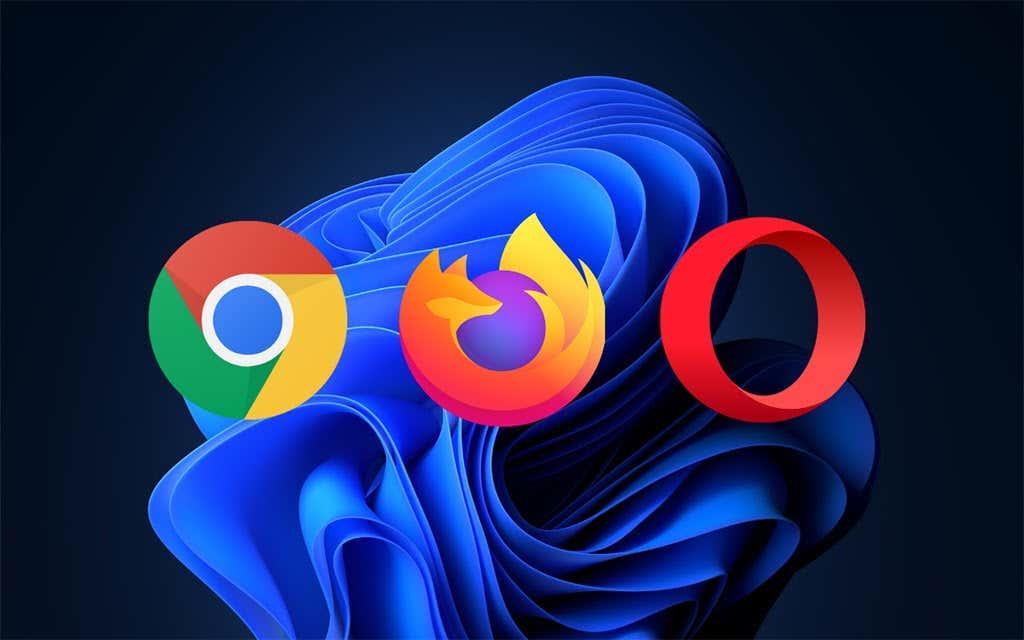
Али не брини. Ако желите да престанете да користите Мицрософт Едге, упутства у наставку би требало да вам помогну да схватите шта морате да урадите да бисте променили подразумевани веб прегледач у оперативном систему Виндовс 11/10.
Поред тога, научићете како да измените понашање оперативног система у случајевима када он замењује подразумеване поставке прегледача и наставља да отвара везе у Едге-у.
Како променити подразумевани претраживач у оперативном систему Виндовс 11
Мицрософт не пружа ниједну поставку коју можете да користите за пребацивање подразумеваних прегледача у Виндовс 11. Уместо тога, морате ручно да повежете жељени прегледач са релевантним типовима датотека и протоколима везаним за веб. Проблем: Морате да се носите са више од десетина њих.
Срећом, постоји лакши начин. Ако отворите спољну везу (преко апликације као што је Маил) одмах након инсталирања претраживача треће стране, оперативни систем би требало да вас упита да изаберете између доступних апликација за прегледање.
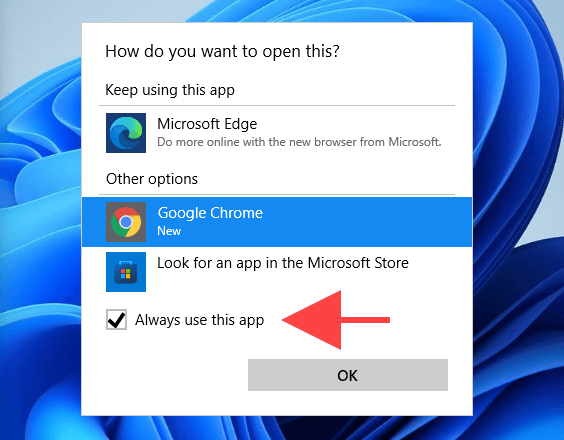
Све што тада треба да урадите је да изаберете, означите поље поред Увек користи ову апликацију и изаберете ОК . Воила! Променили сте подразумевани претраживач. Али имате само једну прилику за то.
Дакле, ако сте већ отворили везу, али сте заборавили да означите поље Увек користи ову апликацију , ево како можете на тежи начин променити подразумевани претраживач у оперативном систему Виндовс 11.
1. Отворите мени Старт и изаберите Подешавања .
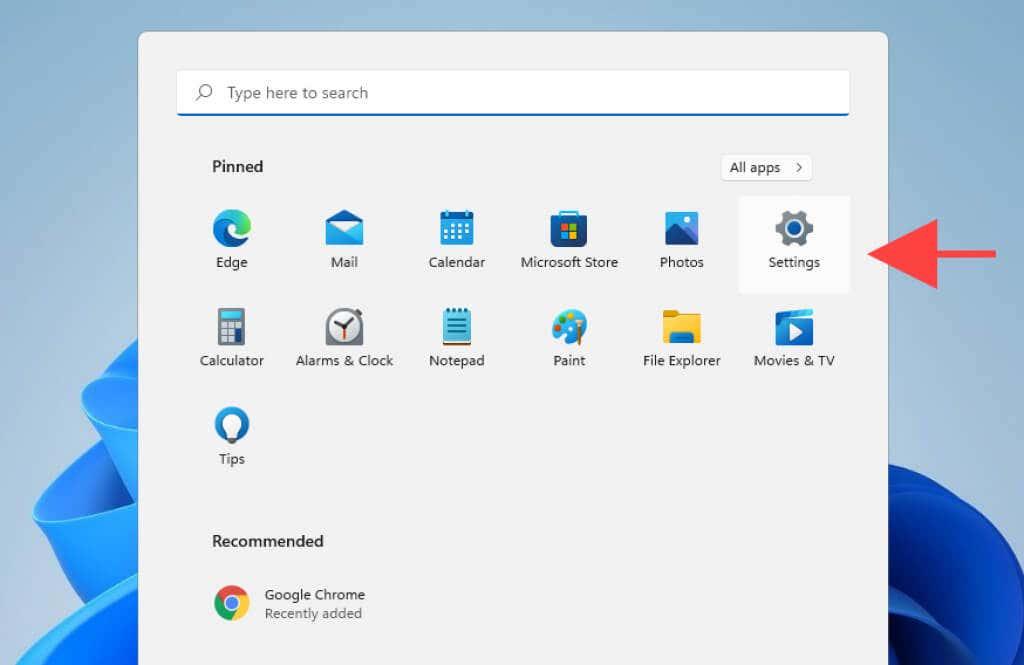
2. Изаберите Апликације > Подразумеване апликације .
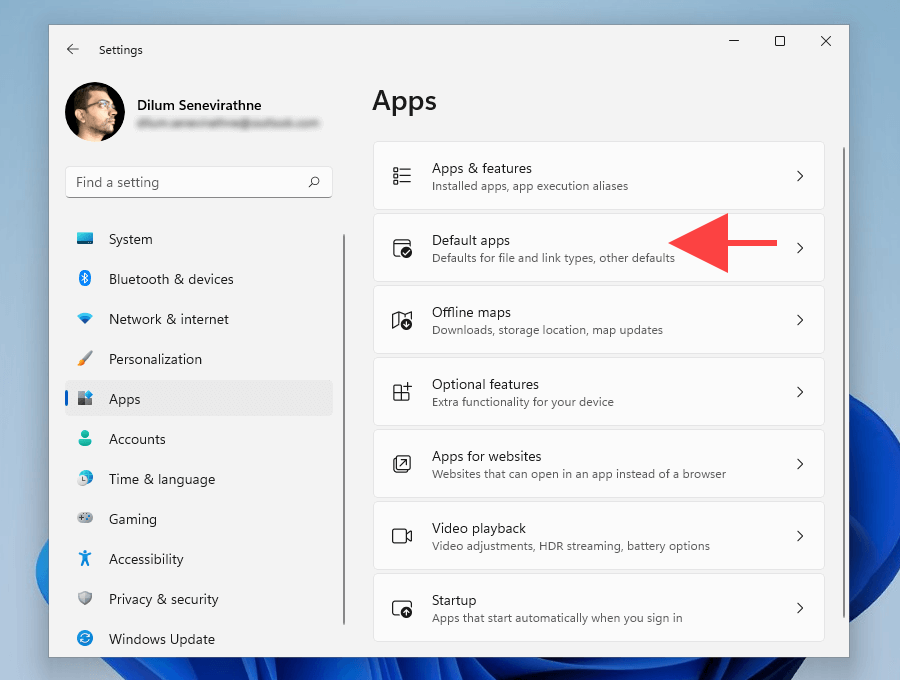
3. Изаберите претраживач који желите да поставите као подразумевани—нпр. Гоогле Цхроме .
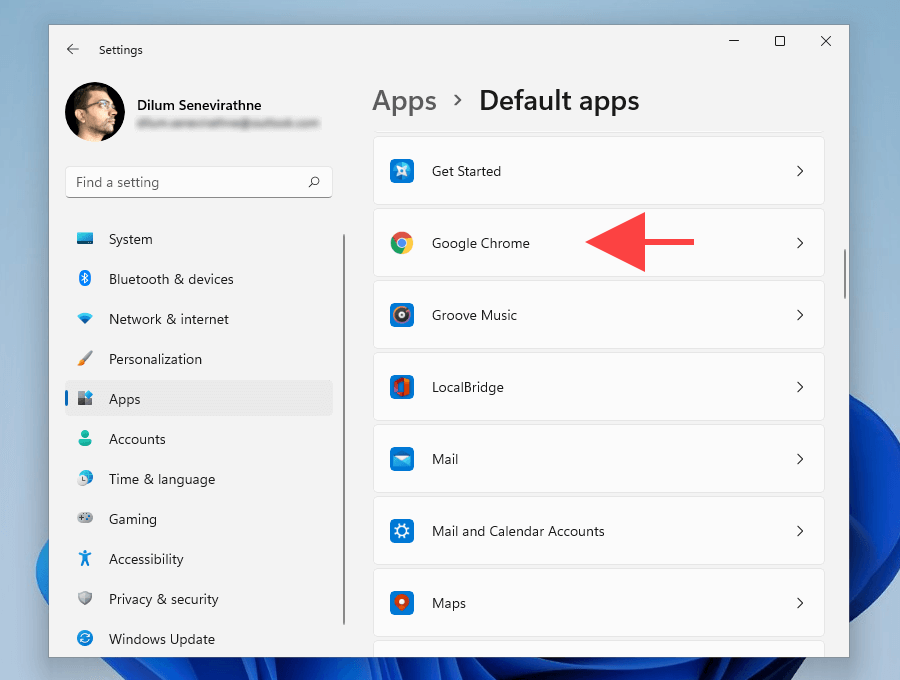
4. Изаберите Мицрософт Едге испод типа датотеке .хтм .
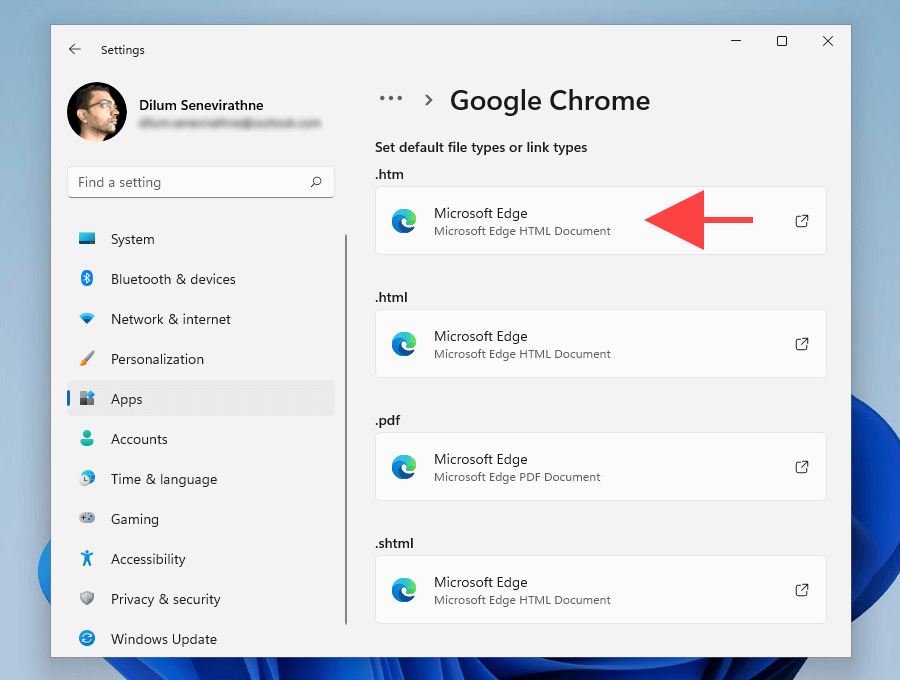
5. Изаберите жељени прегледач—нпр. Гоогле Цхроме — и изаберите ОК .
Напомена: Виндовс 11 може покушати да вас убеди да се држите Едге као подразумеваног претраживача. Изаберите Свеједно Пребаци и требало би да будете у могућности да наставите са уносом промена.
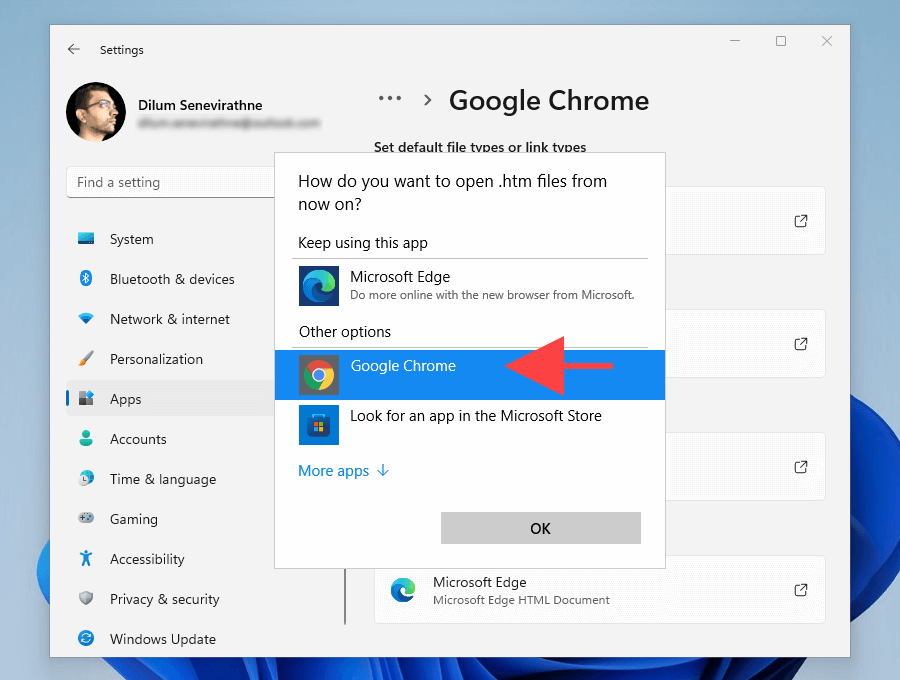
6. Поновите кораке 4 – 5 за следеће типове датотека и протоколе на истом екрану.
Савет: Само замените све што је подешено на Мицрософт Едге жељеним прегледачем.
.хтмл
.пдф
.схтмл
.свг
.вебп
.кхт
.кхтмл
ФТП
ХТТП
ХТТПС
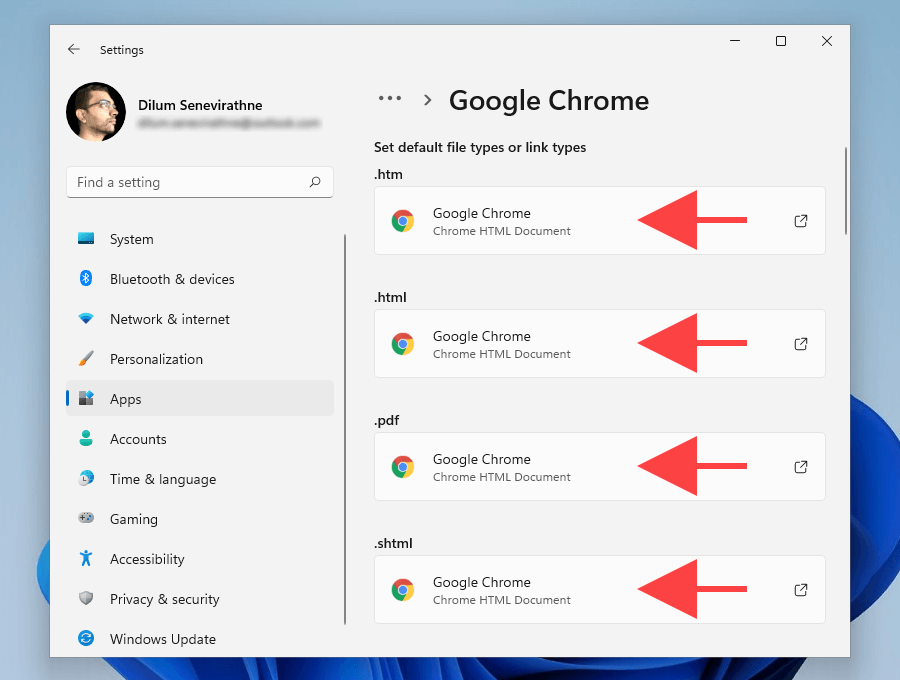
7. Изађите из апликације Подешавања .
Управо сте завршили са подешавањем жељеног претраживача треће стране као подразумеваног у оперативном систему Виндовс 11.
Како променити подразумевани претраживач у оперативном систему Виндовс 10
У поређењу са Виндовс 11, промена подразумеваног претраживача у Виндовс 10 је много лакша.
Уместо да се петљате са појединачним типовима датотека и протоколима, можете да прелазите између доступних апликација за прегледање преко апликације Подешавања оперативног система.
1. Отворите мени Старт и изаберите Подешавања .
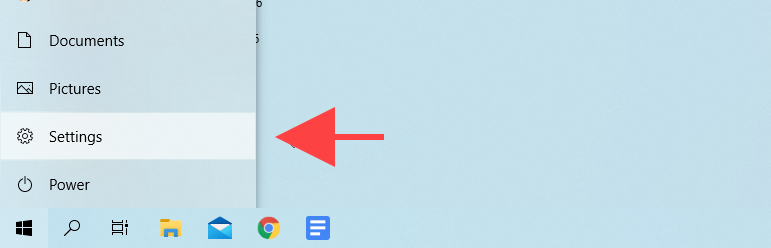
2. Изаберите Апликације .
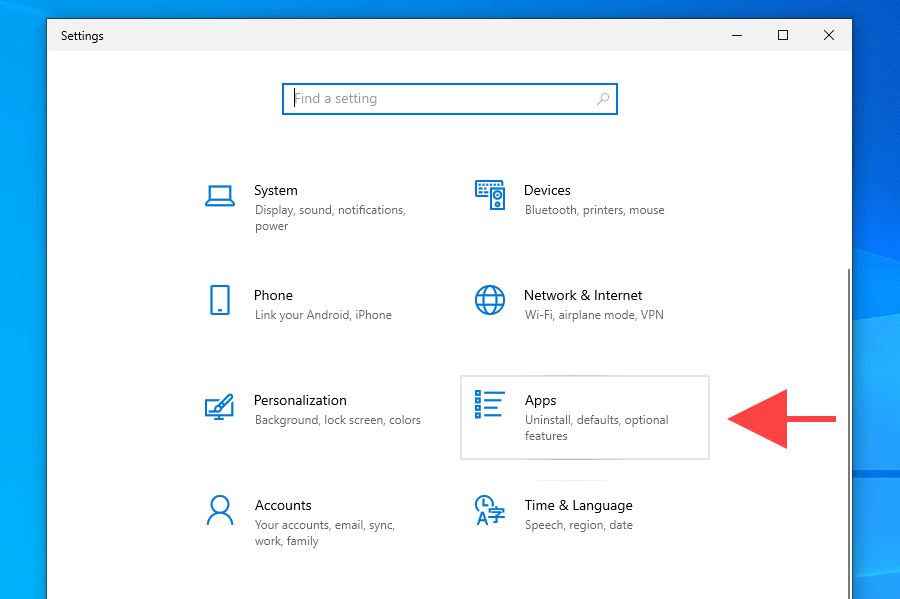
3. Изаберите Подразумеване апликације на бочној траци. Затим померите надоле до одељка веб прегледача и изаберите Мицрософт Едге .
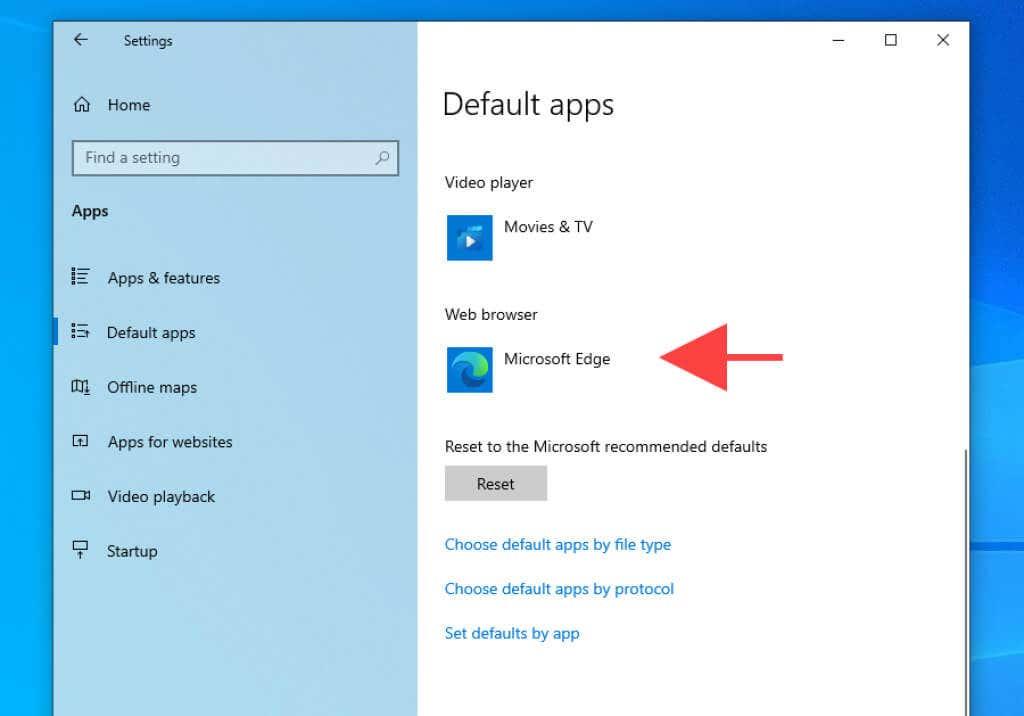
4. Изаберите претраживач који желите да поставите као подразумевани—нпр. Гоогле Цхроме .
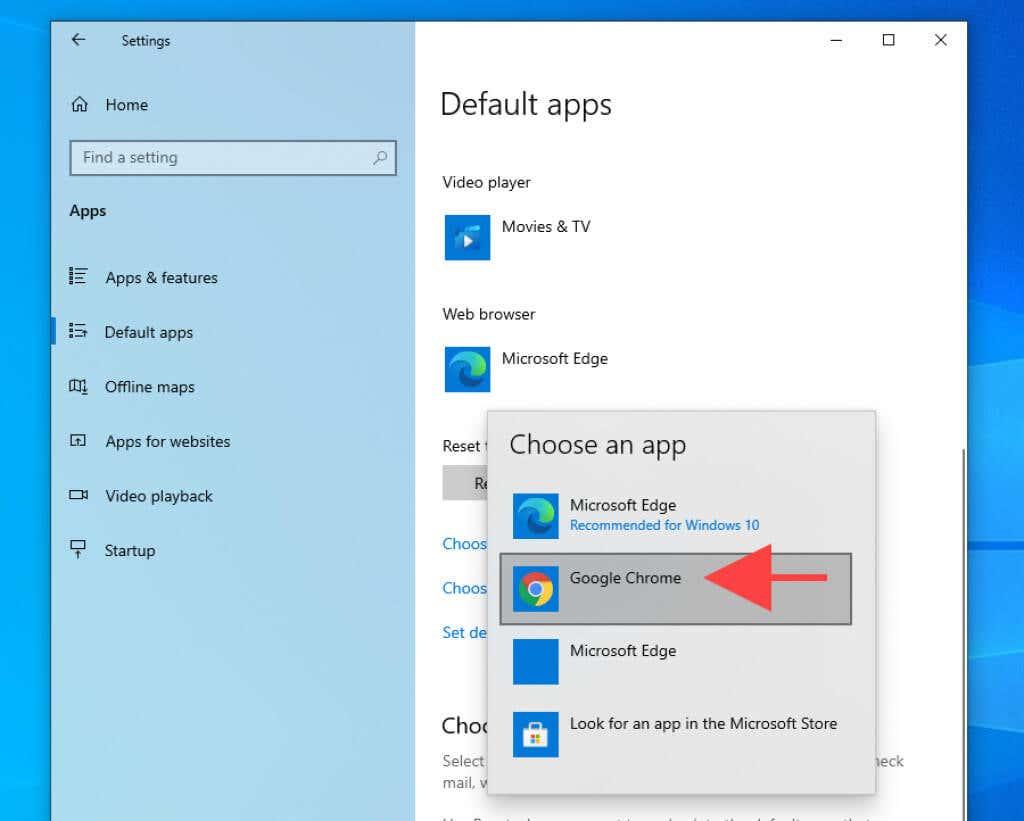
5. Изађите из апликације Подешавања .
Прегледач би сада требало да ради као подразумевана апликација за прегледање у оперативном систему Виндовс 10.
Како натерати Виндовс 11/10 да отвори све везе у подразумеваном претраживачу
Упркос промени подразумеваног претраживача у Виндовс 11 и Виндовс 10, оба оперативна система ће наставити да отварају одређене везе из Мицрософт апликација и услуга у Едге-у. На пример, одабиром картице у виџету Вести и интересовања позива се Мицрософт Едге уместо вашег подразумеваног прегледача.
Али ту се појављује ЕдгеДефлецтор. То је помоћна апликација отвореног кода која преусмерава само Едге везе на ваш подразумевани претраживач . Ево како да га инсталирате и подесите на Виндовс 11/10.
Напомена: Ако Виндовс безбедност блокира ЕдгеДефлецтор, изаберите Још информација > Покрени свеједно и требало би да будете у могућности да наставите да га користите.
Инсталирајте ЕдгеДефлецтор на Виндовс 11/10
1. Преузмите најновију верзију ЕдгеДефлецтор -а са ГитХуб-а.
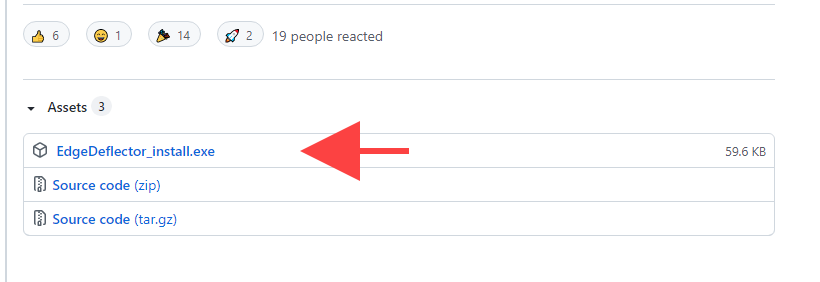
2. Покрените датотеку ЕдгеДефлецтор_инсталл.еке .
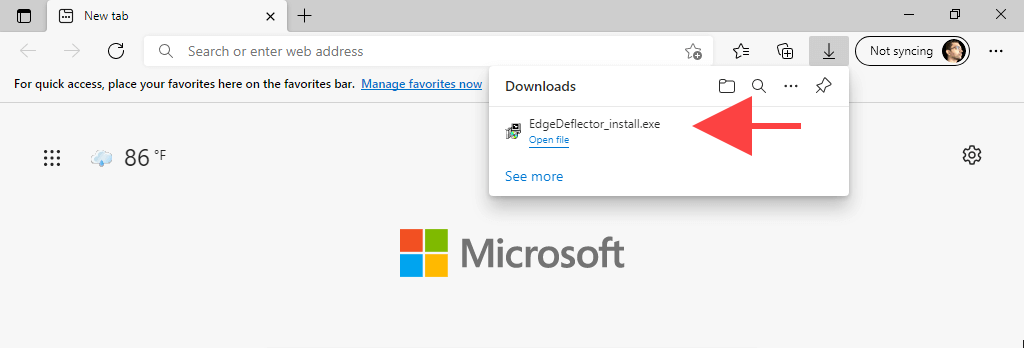
3. Изаберите Инсталирај .
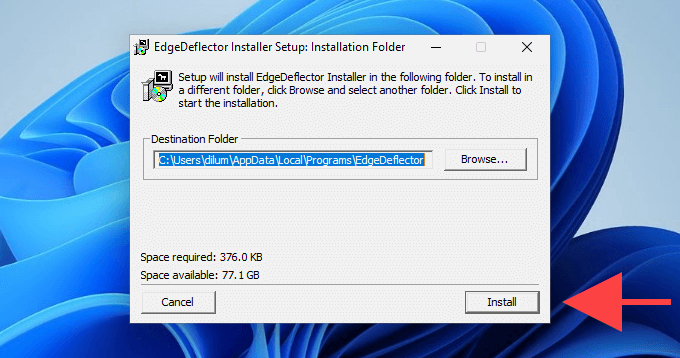
Подесите ЕдгеДефлецтор у оперативном систему Виндовс 11
1. Отворите мени Старт и изаберите Подешавања .
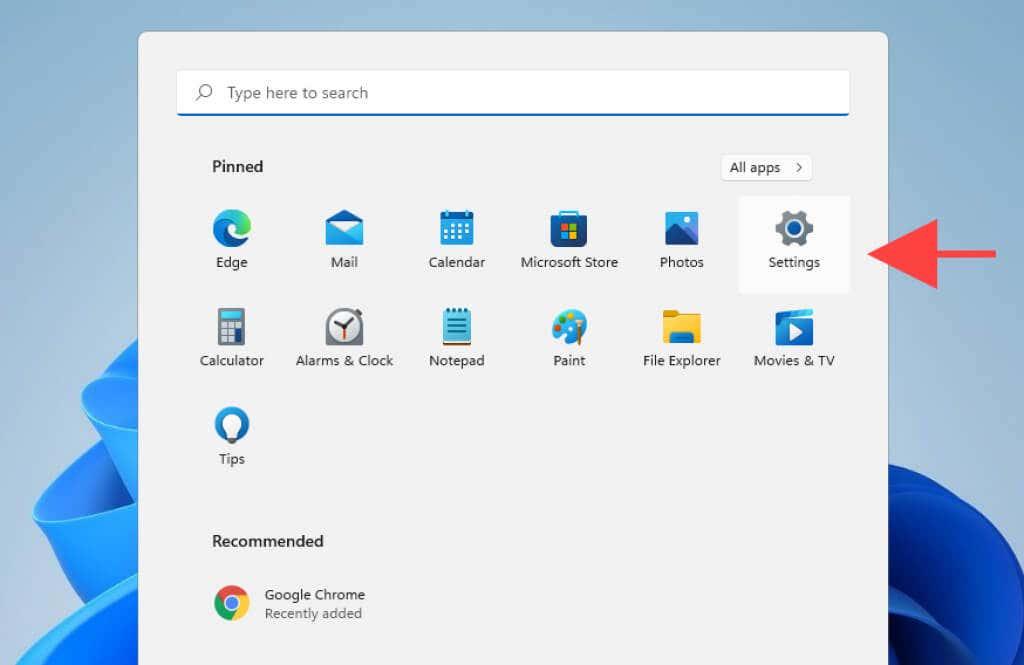
2. Идите на Апликације > Подразумеване апликације .
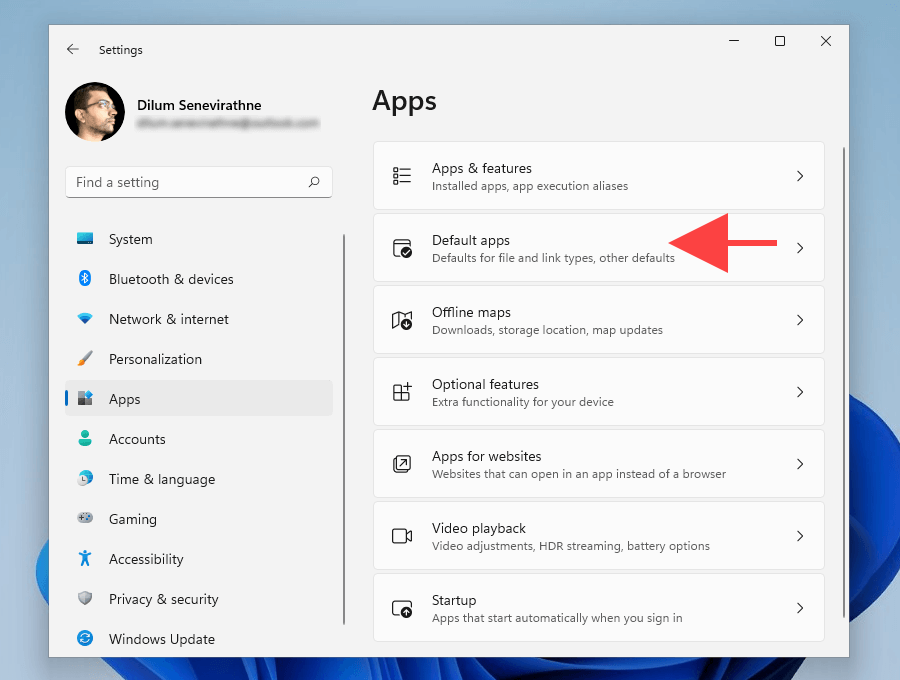
3. Померите се надоле и изаберите ЕдгеДефлецтор .
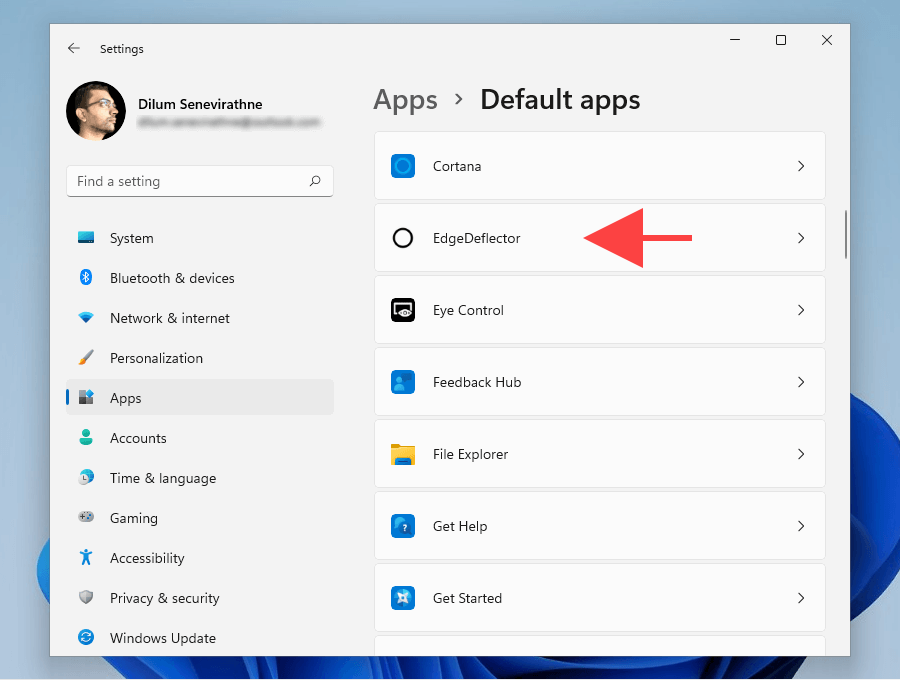
4. Изаберите Мицрософт Едге под МИЦРОСОФТ-ЕДГЕ протоколом.
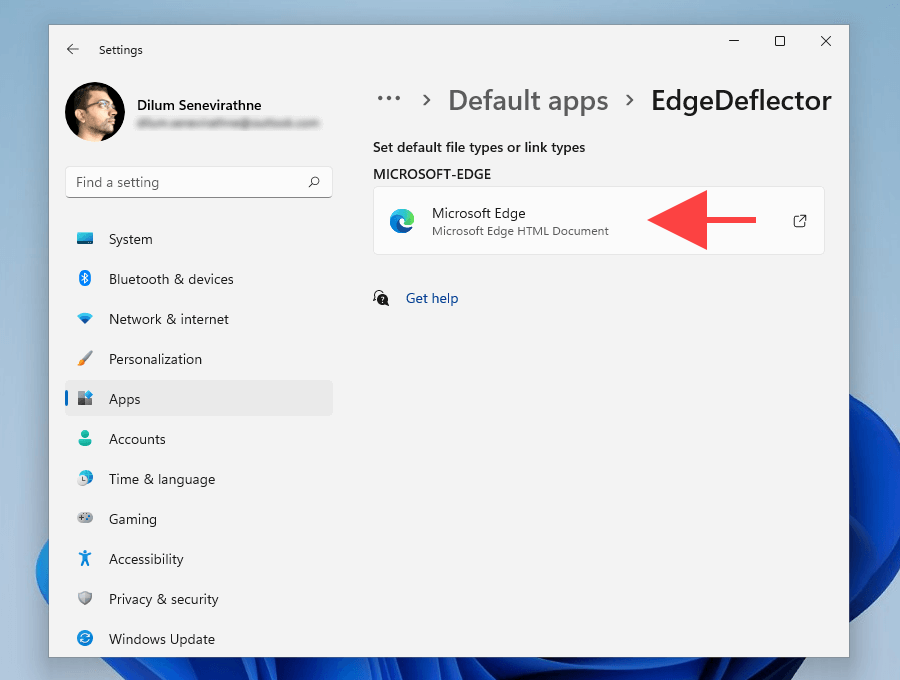
5. Изаберите ЕдгеДефлецтор и изаберите ОК .
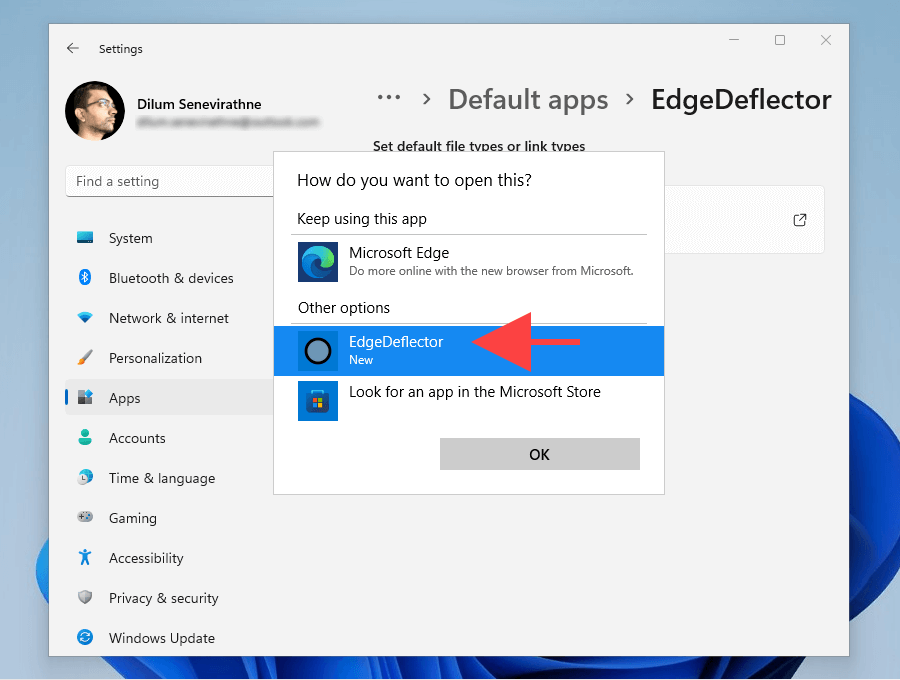
6. Изађите из апликације Подешавања .
Подесите Едге Дефлецтор у Виндовс 10
1. Отворите мени Старт и изаберите Подешавања .
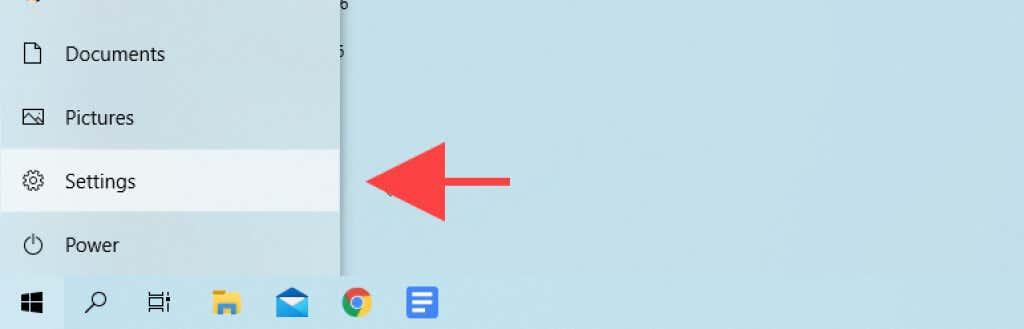
2. Изаберите Апликације .
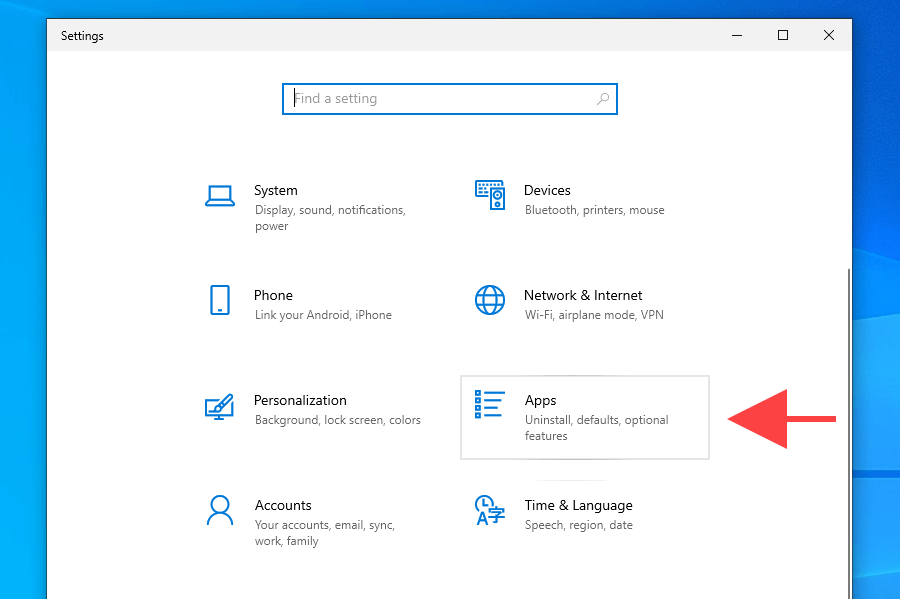
3. Пребаците се на подразумеване апликације на бочној траци. Затим померите надоле и изаберите Одабери подразумеване апликације према протоколу .
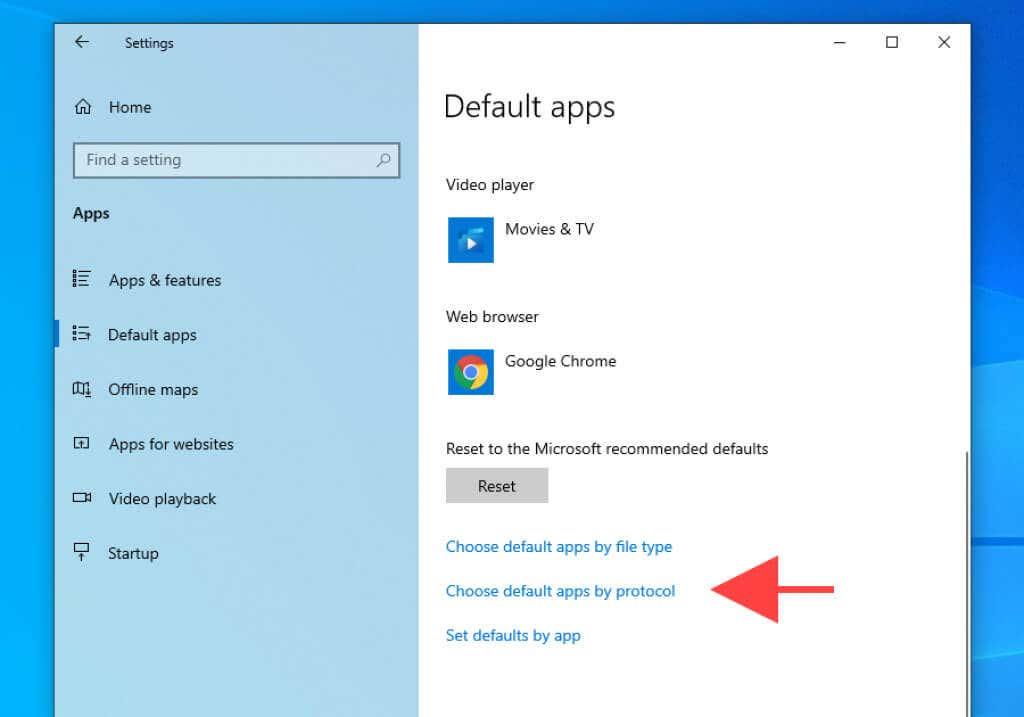
4. Изаберите Мицрософт Едге поред МИЦРОСОФТ-ЕДГЕ протокола.
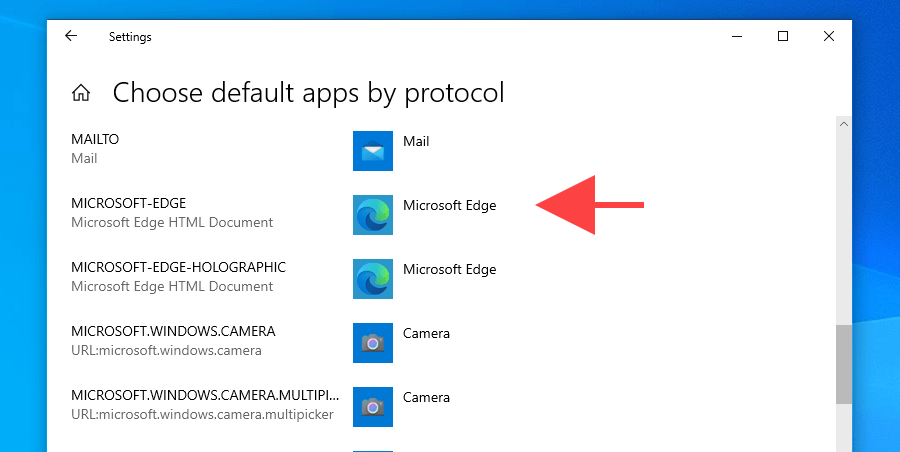
5. Изаберите ЕдгеДелецтор .
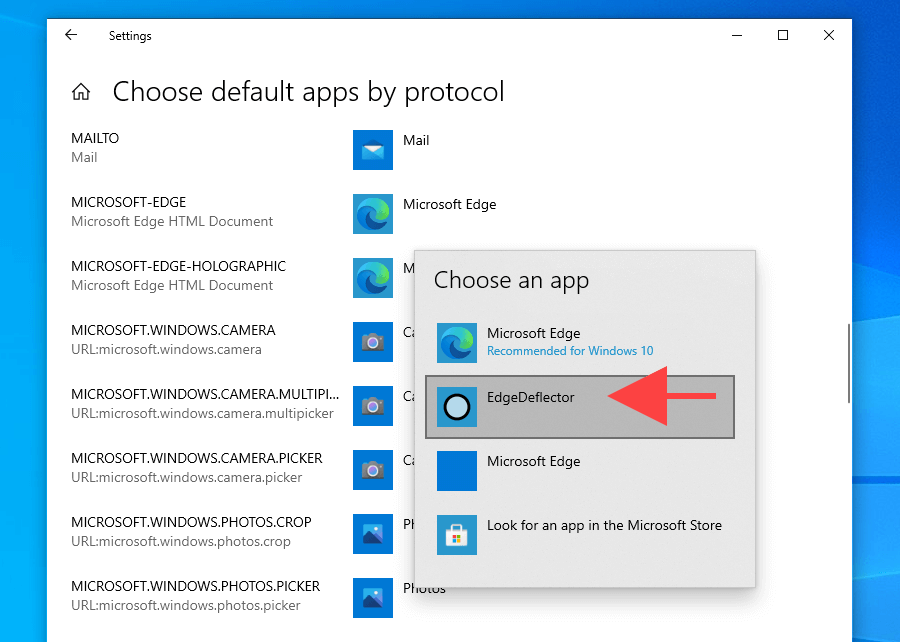
6. Изађите из апликације Подешавања .
Уживајте у коришћењу новог подразумеваног веб претраживача
Промена подразумеваног претраживача (нарочито на Виндовс 11) је незгодна ствар. Упркос томе што је добио много флак-а, чини се да Мицрософт само интензивира своје напоре да наметне свој стандардни претраживач корисницима. Али без обзира на то колико је Цхромиум верзија Едге-а боља у поређењу са претходном, ограничавање избора је само лош укус.
Ипак, ако сте још увек у потрази за солидним веб прегледачем, ево неколико лаких алтернатива које бисте могли да размотрите. Такође, слободно испробајте ове претраживаче за које можда никада раније нисте чули .